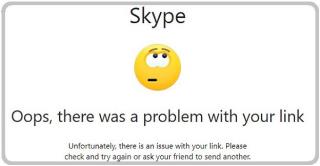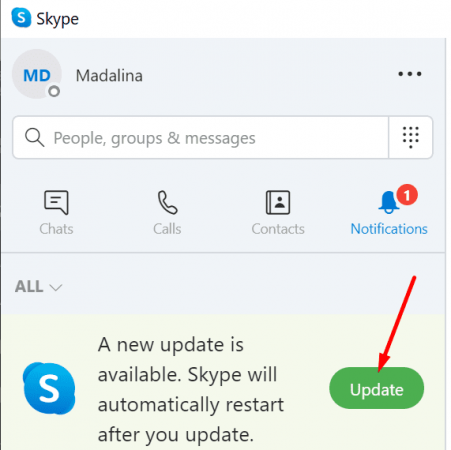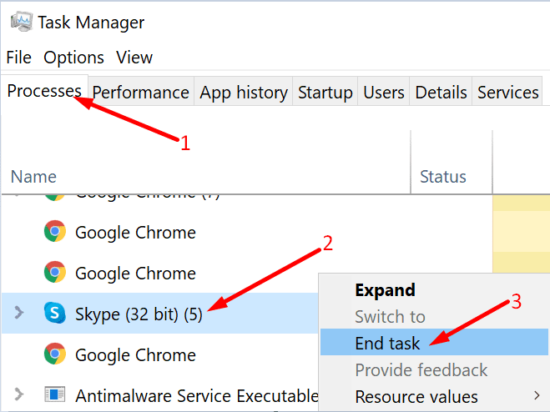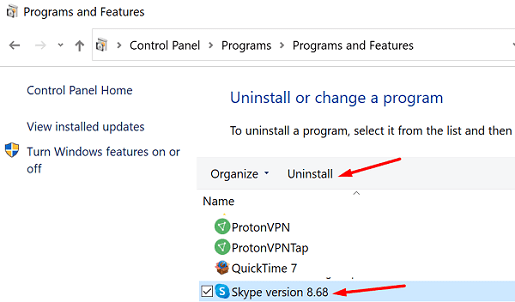Se você estiver tentando ingressar em uma reunião no Skype, o link fornecido pelo organizador nem sempre funcionará. Quando você clica nele, o aplicativo pode mostrar um erro que diz: Ops, houve um problema com seu link . Tente reiniciar o Skype e verifique se esta solução rápida funciona para você. Se o problema persistir, siga as etapas de solução de problemas abaixo.
Correção: Skype diz que houve um problema com o link da reunião
Verifique a sua conexão com a internet
Verifique se sua conexão com a Internet está funcionando corretamente. Se os problemas de largura de banda forem a norma para você, mude para uma conexão a cabo ou use uma conexão diferente . Você também pode desconectar seu roteador e deixá-lo desconectado por um minuto. Em seguida, conecte o roteador de volta à tomada, espere até que seu PC volte a ficar online e inicie o Skype.
Saia da sua conta do Skype, aguarde trinta segundos e faça login novamente. Verifique se você percebe alguma melhoria.
Obter um novo link
Peça ao host para gerar um novo link. Verifique se você está recebendo o mesmo erro ao usar um link diferente. Talvez algo tenha dado errado quando o host gerou o primeiro link.
Atualize o Skype para a versão mais recente
Certifique-se de instalar a versão mais recente do aplicativo Skype em seu computador. A execução de versões de aplicativos desatualizadas pode desencadear todos os tipos de falhas. Inicie o Skype, clique em Ajuda e selecione Verificar atualizações manualmente . Ou simplesmente clique em Notificações e aperte o botão Atualizar .
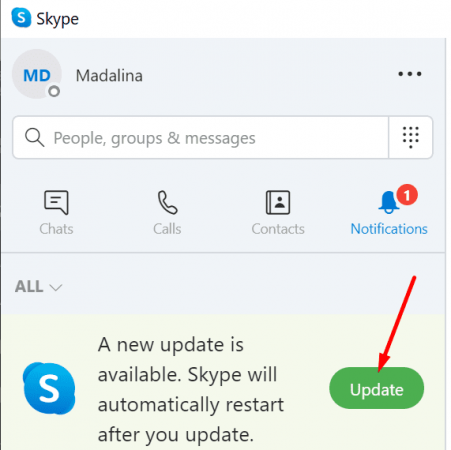
Instale todas as atualizações pendentes , reinicie o Skype e verifique se você pode participar da reunião.
Reinstale o Skype
Se você ainda estiver recebendo o mesmo erro, desinstale o Skype.
- Abra o Gerenciador de Tarefas .
- Clique na guia Processos .
- Localize todas as instâncias de Skype.exe .
- Clique com o botão direito do mouse em cada entrada e selecione Finalizar tarefa .
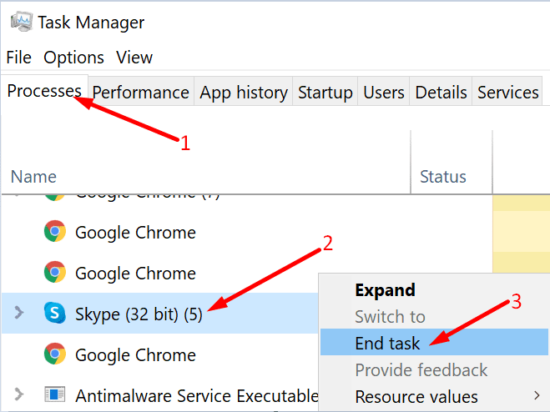
- Vá para o Painel de Controle .
- Selecione Skype e aperte o botão Desinstalar .
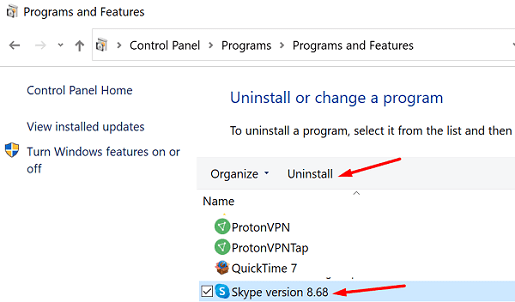
- Em seguida, vá para %appdata%\microsoft\Skype for Desktop .
- Renomeie a pasta para Skype for Desktop_OLD .
- Baixe o Skype no site oficial da Microsoft .
- Execute o instalador para reinstalar o aplicativo.
Mudar para uma plataforma de videoconferência diferente
Se você ainda não puder usar os links do Skype para participar de videoconferências, talvez deva considerar mudar para uma plataforma diferente. Obviamente, convencer dezenas de participantes da reunião a mudar para o Zoom ou o Microsoft Teams pode ser difícil. Bem, não custa perguntar.
Conclusão
Se o Skype disser que houve um problema com seu link, verifique se sua conexão com a Internet está funcionando corretamente. Em seguida, saia da sua conta do Skype e faça login novamente. Certifique-se de atualizar o Skype para a versão mais recente. Alternativamente, você também pode pedir ao host para gerar um novo link. Se o problema persistir, reinstale o Skype e mude para Zoom ou Teams.
Você conseguiu resolver o problema? Qual solução funcionou para você? Deixe-nos saber nos comentários abaixo.